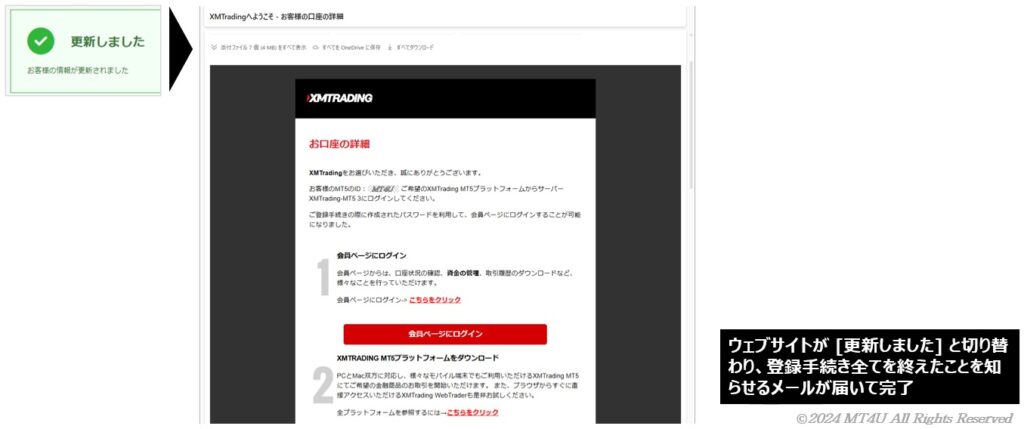ホーム → FX口座の開設 → MT5のダウンロード → EAの設定 → VPSの設定 → VPSの設定詳細
ここでは XM Trading のアカウント作成と口座開設について説明します。アカウントは一個人 (1つのメールアドレス) につき1つで、そのアカウントの下に1つもしくは複数の口座が紐付く構造となっています。
XM Trading の手順はこちら
- アカウント登録と口座開設の手順
- アカウント登録のリンク先
- 追加口座の開設手順
AXIORY の手順はこちら
- アカウント登録と口座開設の手順
- アカウント登録のリンク先
- 追加口座の開設手順
①②③・・・数字は必須の手順
ⓐⓑⓒ・・・アルファベットはヒントや推奨事項
① 登録サイトを開く
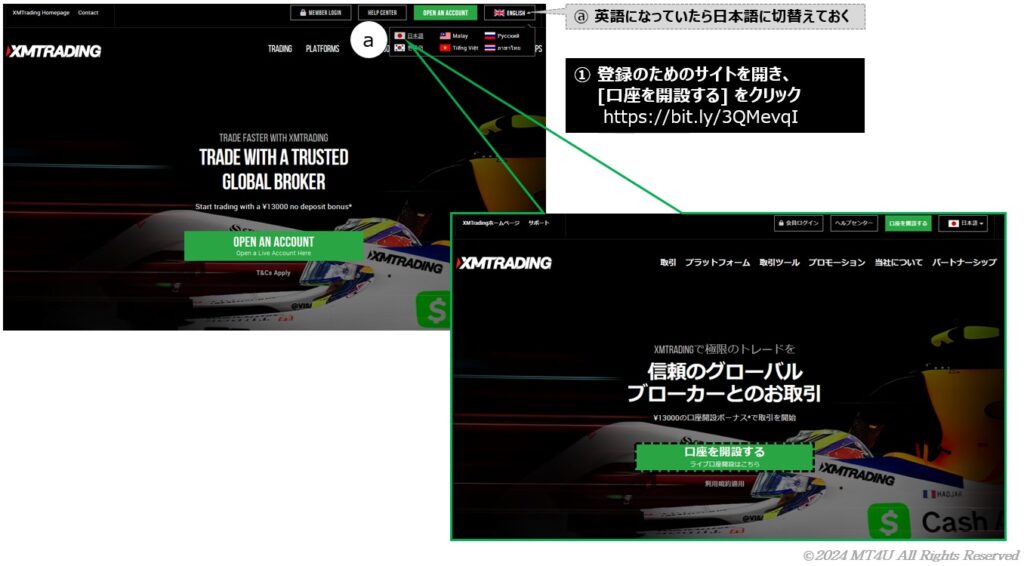
② 必要な情報を入力して [登録]
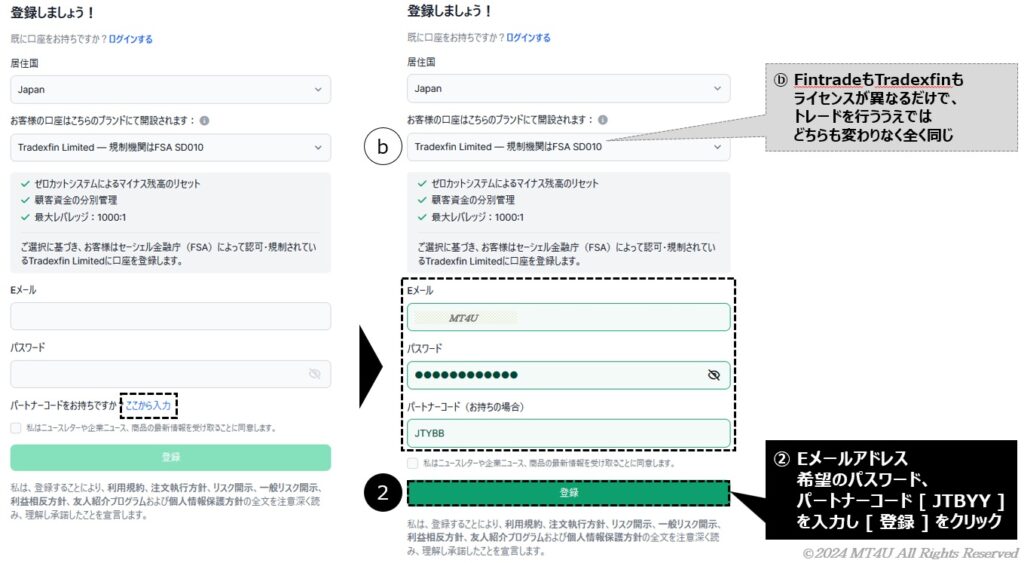
③ XMから届くメールを開いて [Eメールを確認する]
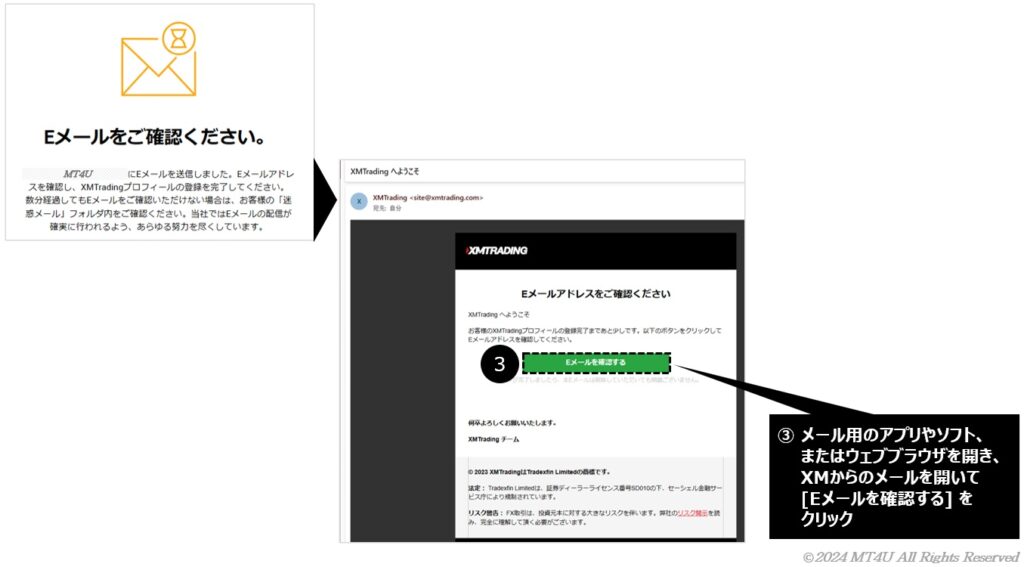
④ XMから届くメールを開いて [口座を開設する]
⑤ ②で登録したメールアドレスとパスワードを入力し [ログイン]
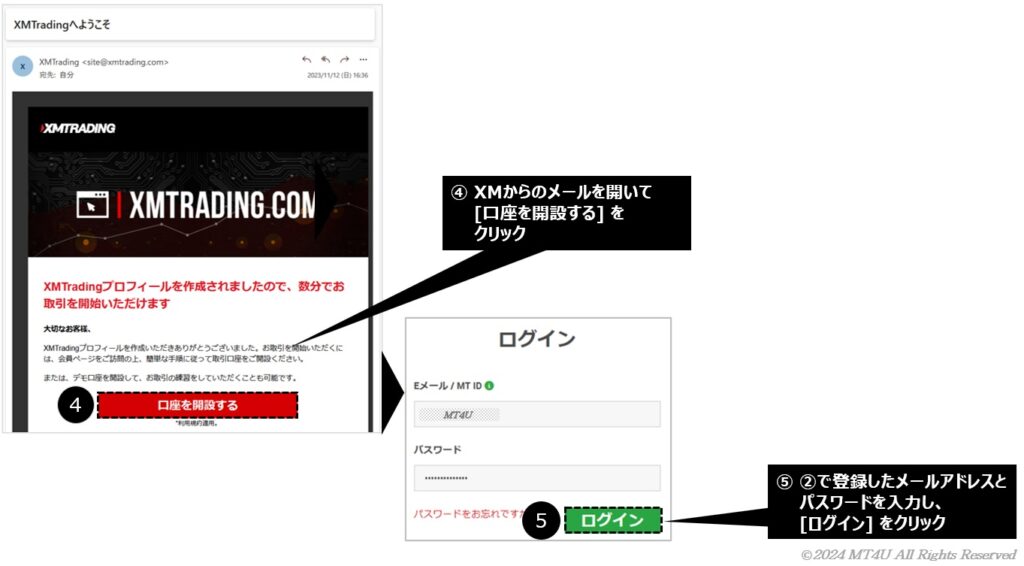
⑥ [リアル口座を開設する]
デモ口座はEA提供の対象外となりますのでご注意ください!
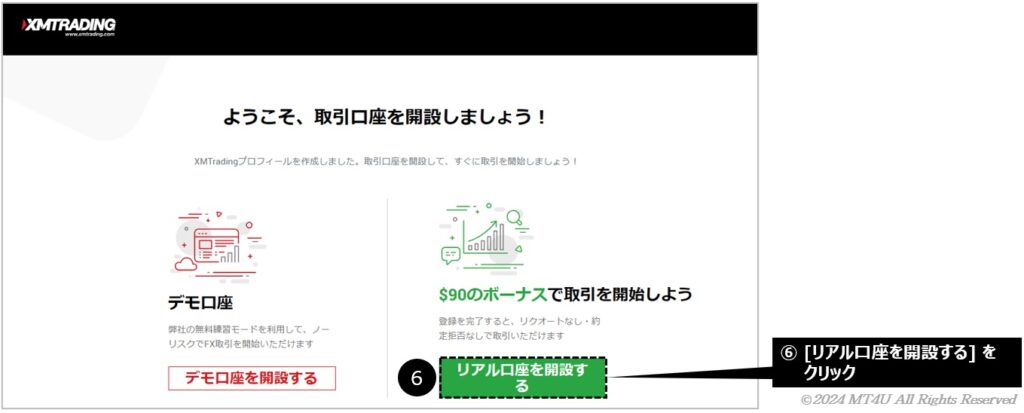
⑦ 必要事項を全て入力し [財務状況を入力する]
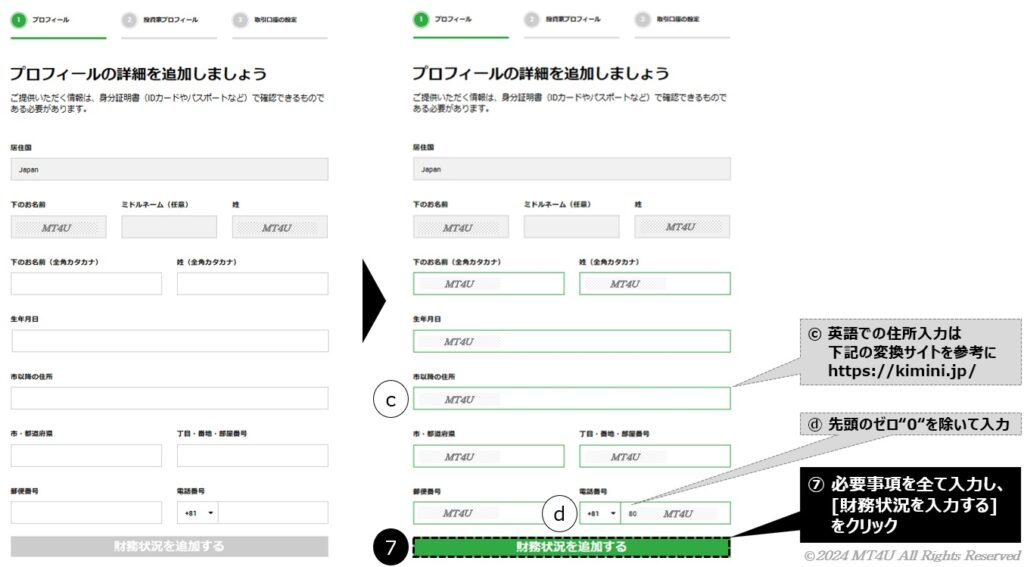
⑧ 全ての情報を選択し [続行する]
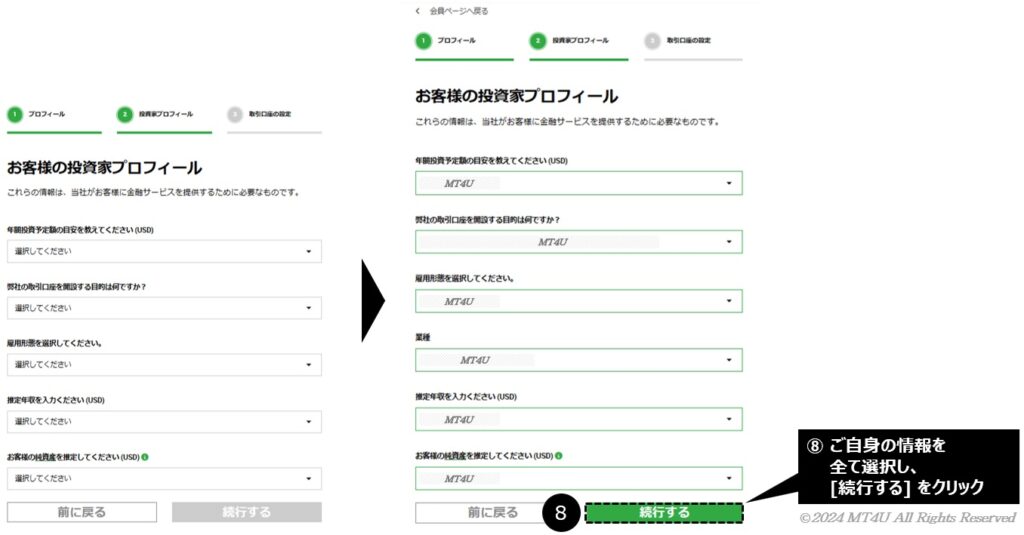
⑨ MetaTraderのバージョンは MT5、その他の情報も選択し [続行する]
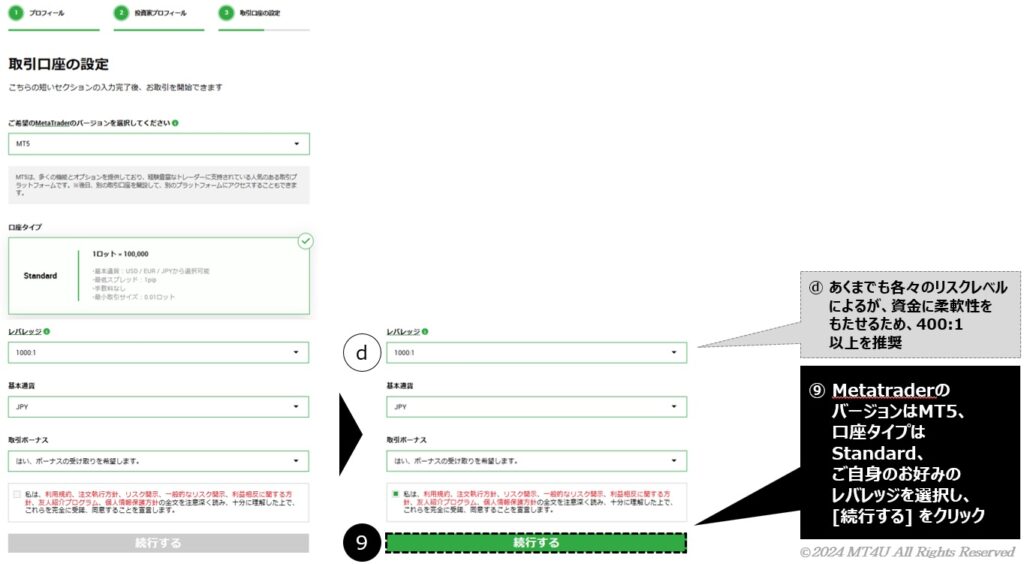
⑩ MT5にログインするためのパスワードを決めて入力し [完了]
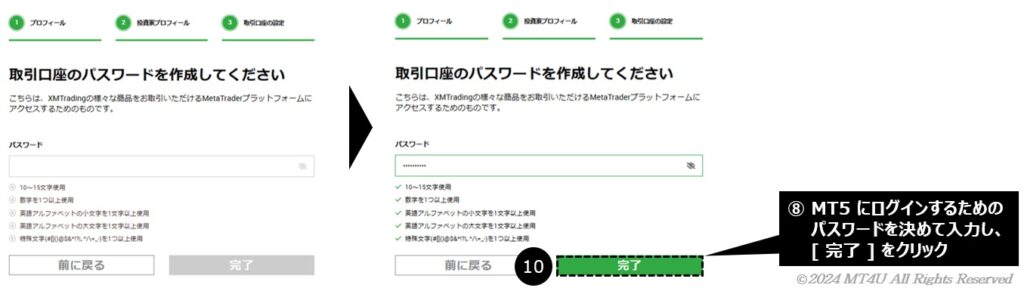
⑪ [口座を認証する]
⑫ [追加情報を入力する]
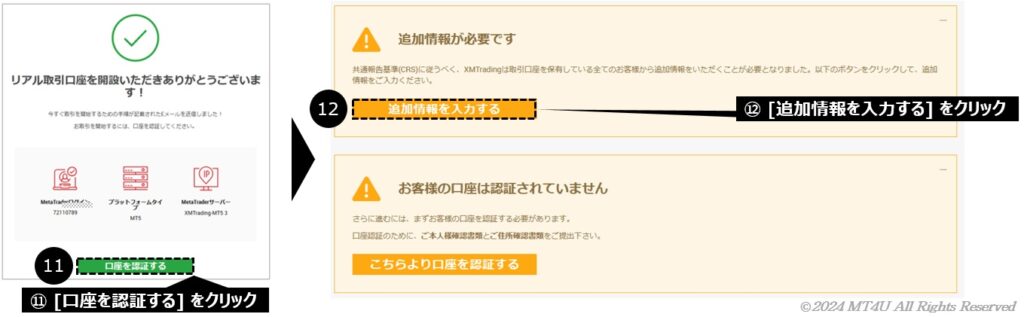
⑬ [はい] [Japan] を選択して [送信]
⑭ マイナンバーの番号を入力し [確定]
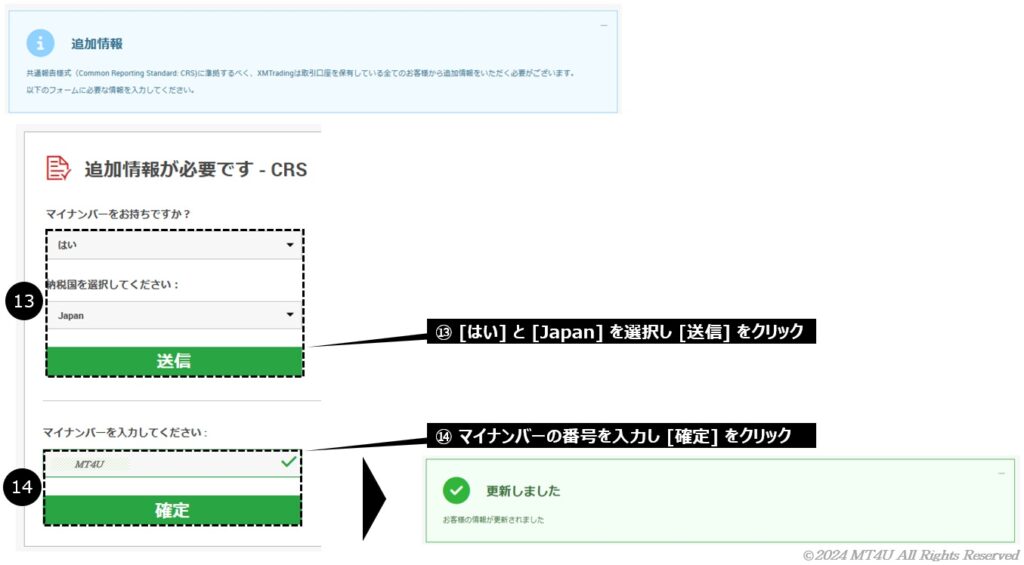
⑮ [こちらより口座を認証する]
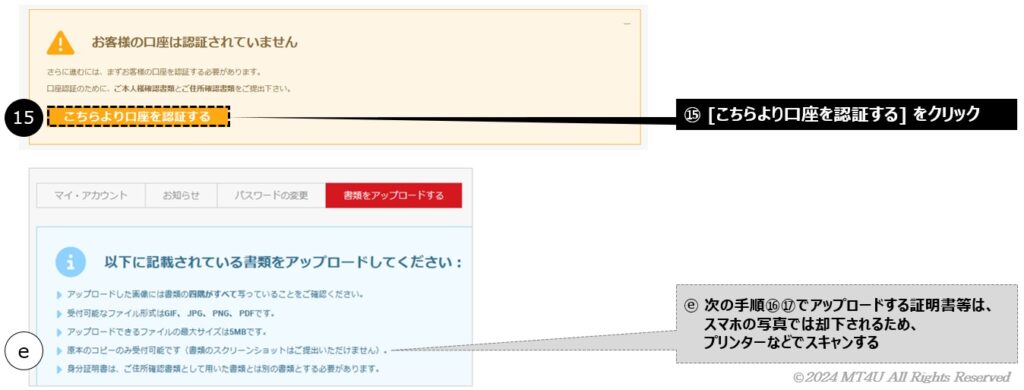
⑯ 身分証明書をアップロード
⑰ 住所を確認できる書類をアップロード
⑱ [書類をアップロードする]
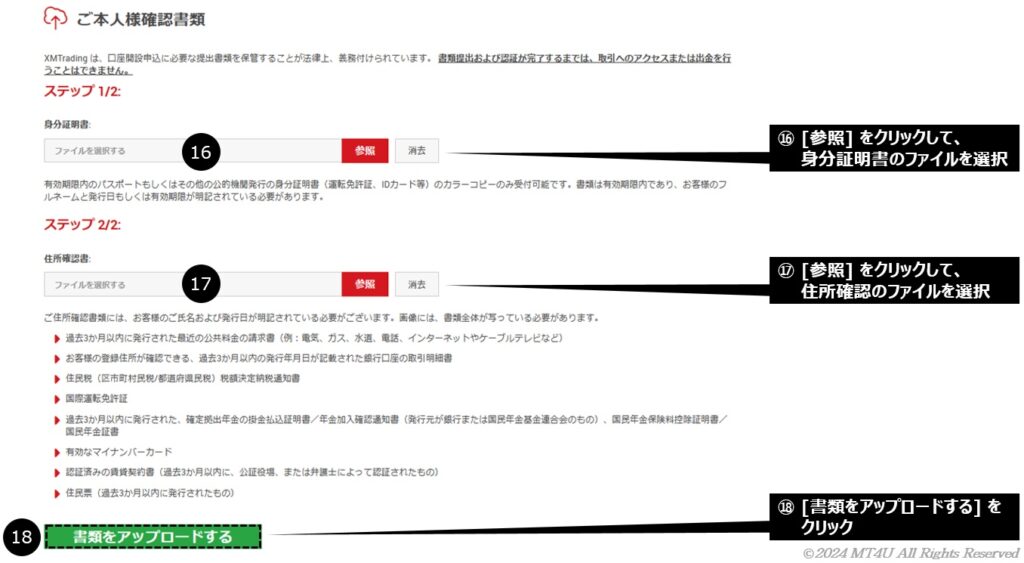
アカウント作成と口座開設が完了